在Word中出现空白页大家都知道怎么办了,那在Excel中或多或少都会遇到空白行存在的情况,应该如何处理?如果只有几个空白行,那么手动轻松删除即可,但是遇到100行空白行,你还在手动删除?Out了。这样做无疑是浪费大量的时间,您可以试试以下批量删除空白行的方法。
1、排序法
选中表格其中的一列,点击数据-排序(升序或者降序),这样空白行都会集中在一起,再选中所有空白行,删除即可(当然,如果想按照序号来排序的话,可以选择序号列排序)。
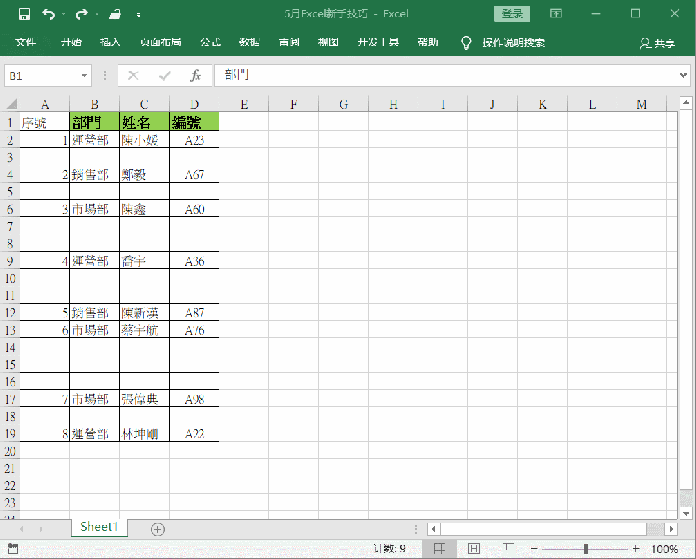
2、定位法
首先选中表格中的一列,按下快捷键Ctrl+G打开定位,点击左下角的定位条件,选中空值,点击确定,这样所有空白格都被选中,再用滑鼠右键点击选中的空白格,选择删除-删除整行,空白行就可以被全部删除。
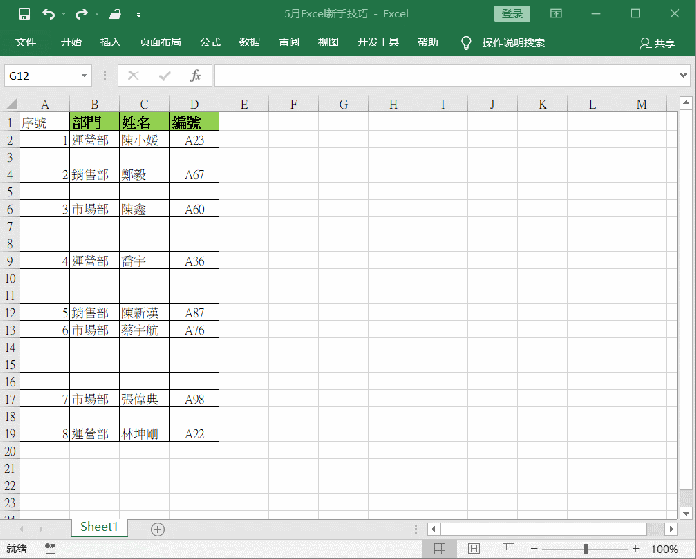
3、查找法
选中表格的随便一个要删除空白行的列,按下快捷键Ctrl+F打开查找,然后直接点击查找全部,表格会找出选择列中所有空白的没有填写的表格。然后再用快捷键Ctrl+A选中这些所有查找到的空白格,点击关闭弹出窗口。接着右键鼠标删除-删除行-整行,点击确定,就能将空白行删除掉。
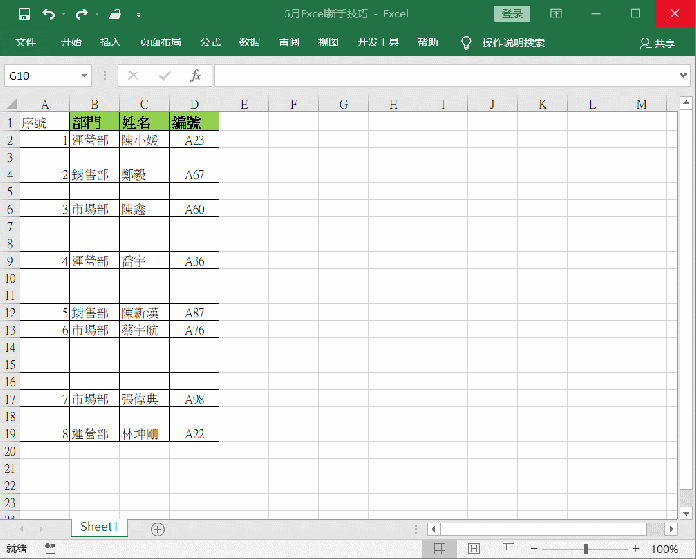
以上三个方法就是关于如何批量删除Excel中不连续空白行的方法,您学会了吗?
© 版权声明
文章均为哇哦菌【www.waodown.com】原创,转载请注明出处。
下载说明
- 1.哇哦菌所提供的压缩包若无特别说明,解压密码均为www.waodown.com;
- 2.百度网盘限速严重,推荐使用夸克网盘。打开分享连接,点击右上角保存到云盘即可下载!
- 3.文件比较大的时候,建议使用IDM下载工具进行下载,浏览器下载有时候会自动中断,导致下载错误;
- 4.资源可能会由于内容问题被和谐,导致下载链接不可用,遇到此问题,请到文章页面进行反馈,以哇哦菌及时进行更新;
- 5.其他下载问题请自行搜索教程,这里不一一讲解。
站长声明
本站大部分下载资源收集于网络,只做学习和交流使用,版权归原作者所有,若为付费资源,请在下载后24小时之内自觉删除,若作商业用途,请到原网站购买,由于未及时购买和付费发生的侵权行为,与本站无关。本站发布的内容若侵犯到您的权益,请联系本站删除,我们将及时处理!
THE END





























暂无评论内容